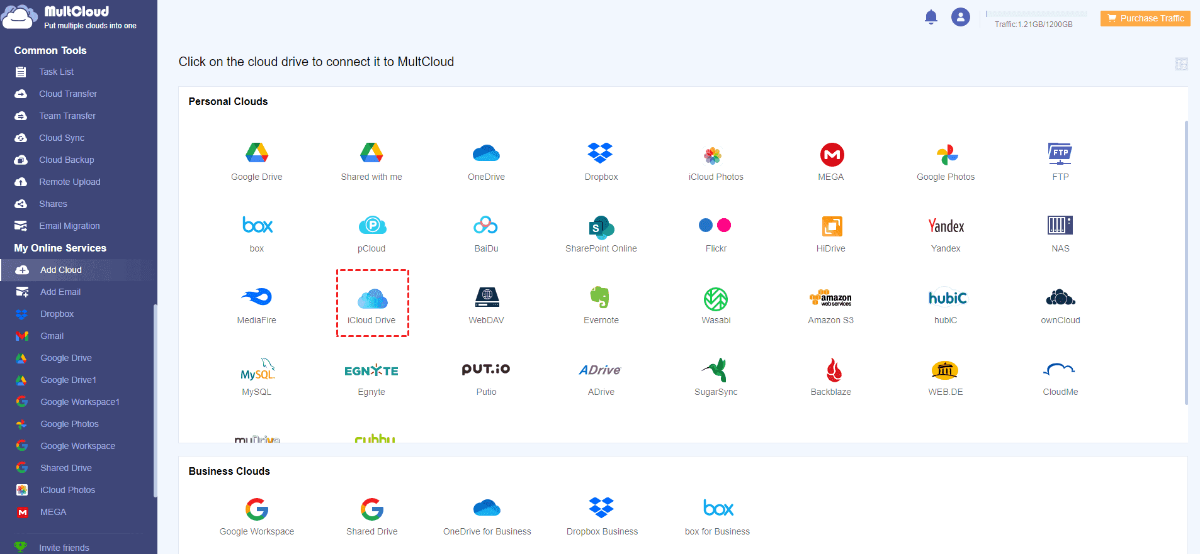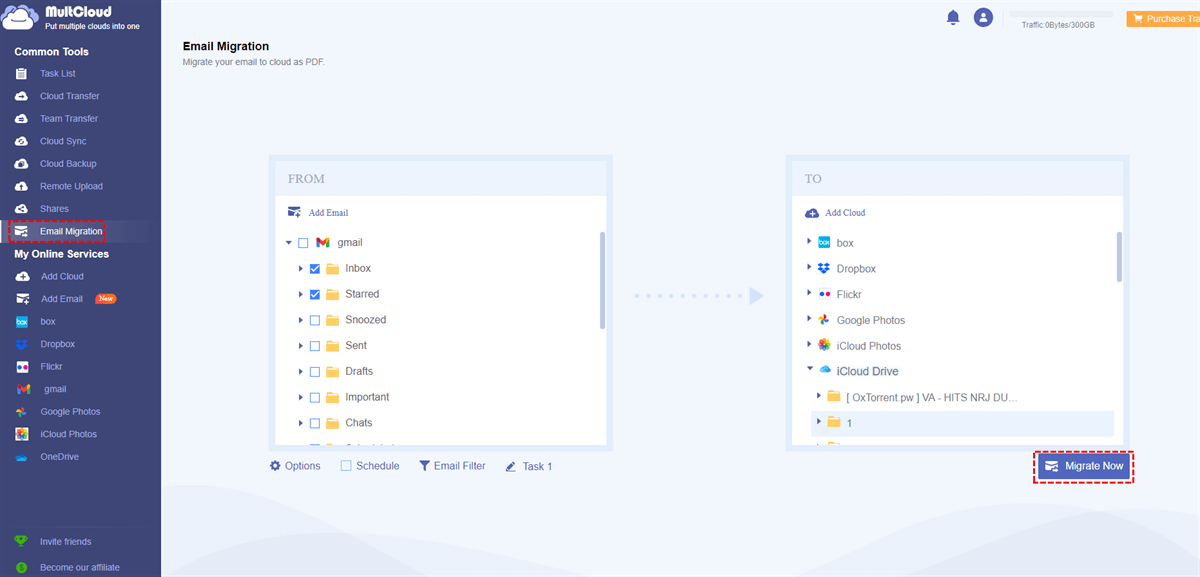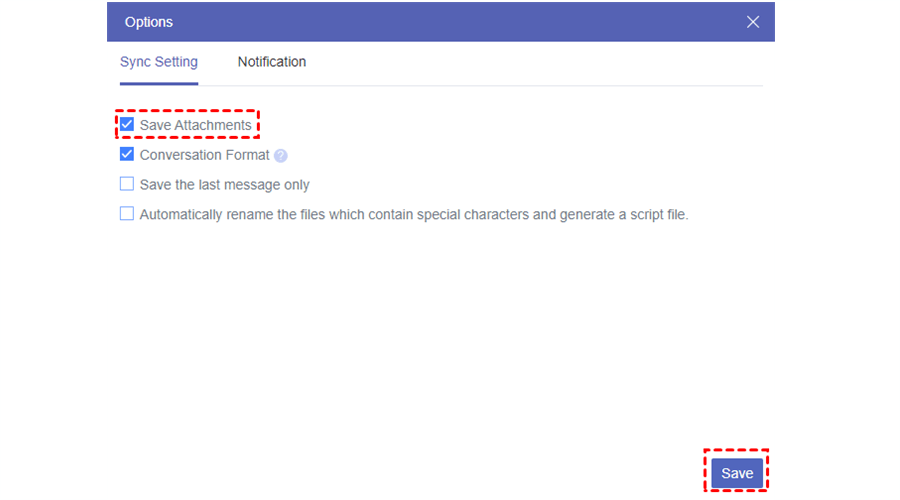Pesquisa Rapida:
Por que salvar o Gmail no iCloud?
iCloud é um serviço de armazenamento em nuvem que permite aos usuários armazenar, acessar e compartilhar fotos, vídeos, documentos, músicas e outros arquivos em vários dispositivos, como iPhones, iPads, Macs e PCs. Ele oferece a você 5GB de espaço de armazenamento gratuito para salvar dados importantes para que você possa acessá-los em qualquer lugar e a qualquer momento.
Ao salvar o Gmail no iCloud, você pode se beneficiar de muitos aspectos, como:
- Backup de Dados: Salvar seu Gmail no iCloud permite que você crie uma cópia de backup de seus e-mails e anexos importantes. Isso é especialmente importante se você depende do Gmail para o trabalho ou armazena informações importantes em seus e-mails.
- Melhor Organização: No caso de você ter várias contas do Gmail ou receber uma quantidade esmagadora de e-mails, salvá-los no iCloud pode ajudar a organizar sua caixa de entrada. Ao usar pastas e etiquetas no iCloud Mail, você pode categorizar e priorizar seus e-mails, mantendo sua caixa de entrada organizada.
Neste artigo, mostraremos como fazer backup do Gmail no iCloud com facilidade. Depois de ler, você pode escolher o método de sua preferência.
Como Salvar o Gmail no iCloud em um PC/Mac
Existe uma maneira de fazer backup do Gmail? SIM! Nesta parte, ilustraremos como fazer o backup do Gmail no iCloud no computador com Windows e Mac em 2 soluções fáceis. Uma é usar o Google Takeout e a outra é utilizar um serviço de terceiros - MultCloud. Se você precisar disso, continue lendo para aprender os passos detalhados. Não importa se você está usando um computador com Windows ou Mac, você pode aproveitar os dois serviços.
Forma 1: Usar o Google Takeout
O Google Takeout é um serviço gratuito que permite aos usuários baixar uma cópia de seus dados dos serviços do Google, como Google Drive, Google Photos, Mail, YouTube, etc. Se você está se perguntando como salvar contatos do Gmail no iCloud, o Google Takeout também pode ajudá-lo a exportar contatos de uma vez. Agora, leia o seguinte conteúdo para ver como fazer backup dos e-mails do Gmail no iCloud.
Passo 1: Visite seu Google Takeout na web e desmarque todos no início.
Passo 2: Desça o cursor e marque E-mail no menu. Em seguida, role para baixo e clique no botão Próxima etapa.
Passo 3: Selecione o tipo de arquivo, frequência e destino. Em seguida, clique na guia Criar exportação .
Passo 4: Um link de exportação será gerado e você receberá um email notificando quando estiver pronto. Clique no link de download neste email.
Passo 5: Agora, abra o seu iCloud e faça o upload do que você baixou.
Embora o Google Takeout ofereça uma maneira fácil e rápida de baixar e-mails e contatos do Gmail, ele tem algumas limitações, especialmente se você tiver um grande número de e-mails para salvar no iCloud. Por exemplo, os usuários têm o limite de criar no máximo 2 a 3 perfis por dia, com um limite semanal de 7 perfis.
Opção 2: Recorrer ao MultCloud
Para tornar o processo mais fácil, você pode utilizar um gerenciador de arquivos de nuvem profissional e inteligente, o MultCloud. É um serviço de gerenciamento de armazenamento em nuvem baseado na web que oferece uma plataforma integrada para gerenciar várias unidades de nuvem e caixas de correio, como iCloud Drive, iCloud Photos, Google Drive, Google Photos, Dropbox, Gmail, Outlook, etc. Portanto, como conectar o Gmail ao iCloud? Use o MultCloud. Além disso, você pode fazer o download, upload, compartilhamento, exclusão e outras funções básicas em cada nuvem.
Quando se trata de caixas de correio, o MultCloud permite que você faça o download, copie e corte e-mails do Gmail para o seu desktop local de maneira fácil. Ao mesmo tempo, você pode migrar e-mails do Gmail diretamente e sem problemas para o iCloud. Portanto, quando você tem e-mails grandes para salvar no iCloud, você pode usar o MultCloud para transferir e-mails do Gmail para o iCloud de forma fácil. Diferente do método manual, o MultCloud é mais direto e sem esforço.
Aqui está como sincronizar o Gmail com o iCloud via MultCloud:
Passo 1: Crie uma conta no MultCloud na web.
Passo 2: Clique em Adicionar Email no lado esquerdo. Em seguida, clique no ícone do Gmail para adicionar.
Passo 3: Vá para Adicionar Nuvem, em seguida, selecione iCloud Drive para adicionar sua conta e dar acesso ao MultCloud.
Passo 4: Em seguida, clique no botão Migração de Email. Depois, escolha os e-mails do Gmail que você deseja salvar no diretório de origem e selecione o iCloud como diretório de destino. Então, inicie a tarefa clicando no botão Migrar Agora.
Ao clicar no botão Opções, você pode escolher Salvar Anexos.
Além disso, você pode usar a funcionalidade Filtro de Email para incluir determinados e-mails rapidamente. Além disso, o MultCloud permite que você faça transferências automáticas em 4 opções, como migração em um horário específico, diariamente, semanalmente ou mensalmente. Uma vez configurado, os e-mails podem ser migrados automaticamente no horário. Além disso, o MultCloud consome tráfego de dados ao migrar e-mails para unidades na nuvem, portanto, o processo de migração não será afetado mesmo quando a conexão está desligada.
Da mesma forma, você pode migrar e-mails para o Google Workspace diretamente sem precisar baixar e enviar manualmente. Similarmente, você pode transferir, sincronizar e fazer backup de arquivos de um serviço de armazenamento em nuvem para outro sem problemas. Ao contrário do método tradicional complicado, o MultCloud facilita o alcance do objetivo. Além disso, ele possui uma velocidade de migração líder no setor, permitindo que os arquivos sejam movidos o mais rápido possível.
Dica: O MultCloud é um serviço de gerenciamento de armazenamento em nuvem baseado na web, então você também pode usá-lo em seu telefone.
No Final
Após ler todo o texto, você aprendeu como salvar Gmail no iCloud em um PC/Mac utilizando 2 métodos simples. Em resumo, se você tiver apenas alguns e-mails para salvar, poderá usar o Google Takeout. Se você tiver muitos e-mails para salvar, o MultCloud pode ser mais eficiente. Ao optar pelo uso do MultCloud, você não apenas poderá fazer backup de e-mails em serviços de armazenamento em nuvem, mas também gerenciar várias contas de e-mail e unidades de armazenamento em nuvem facilmente em uma única plataforma.
MultCloud Suporta Nuvens
-
Google Drive
-
Google Workspace
-
OneDrive
-
OneDrive for Business
-
SharePoint
-
Dropbox
-
Dropbox Business
-
MEGA
-
Google Photos
-
iCloud Photos
-
FTP
-
box
-
box for Business
-
pCloud
-
Baidu
-
Flickr
-
HiDrive
-
Yandex
-
NAS
-
WebDAV
-
MediaFire
-
iCloud Drive
-
WEB.DE
-
Evernote
-
Amazon S3
-
Wasabi
-
ownCloud
-
MySQL
-
Egnyte
-
Putio
-
ADrive
-
SugarSync
-
Backblaze
-
CloudMe
-
MyDrive
-
Cubby
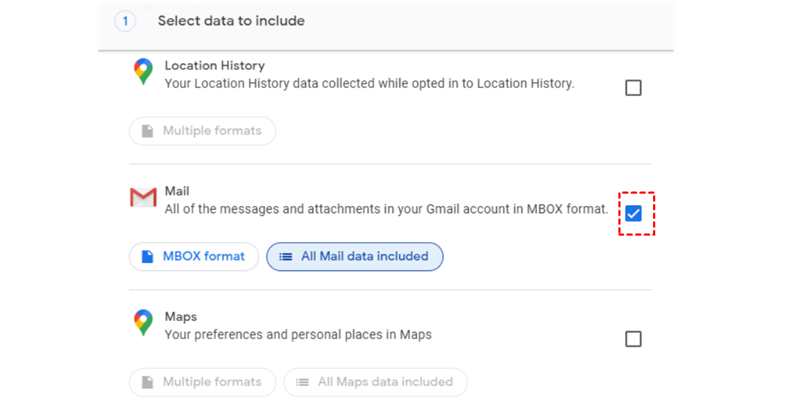

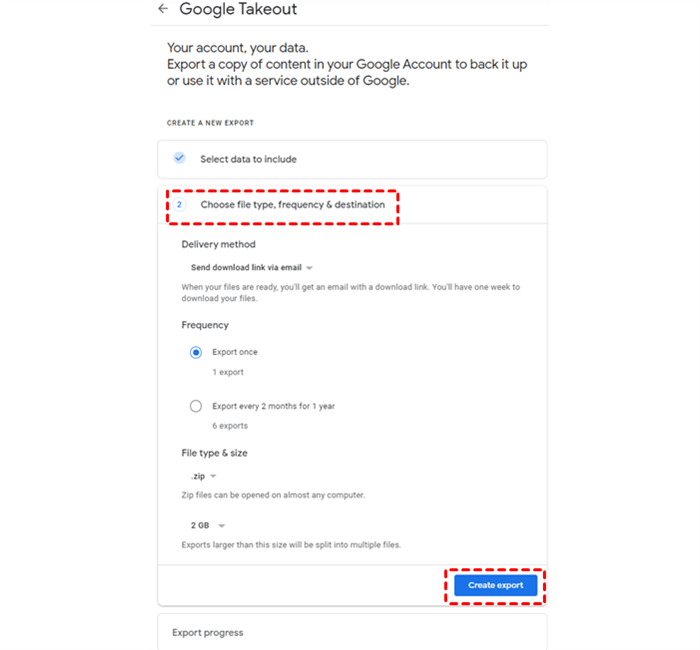
.png)